ガイド
紹介
Aiseesoft DVD 作成 MacはMacユーザーのため開発された専門かつ最高のDVD 作成ソフトで、とても使いやすいです。DVD書き込み機能のほか、DVDフォルダ及びISOファイルの作成も可能です。さらに、このソフトウェアは動画をDVDに焼く際、高速度でTS、MTS、M2TS、AVI、VOB、3GP、FLV、MPEG、MP4、WMVなどビデオからDVDへの書き込みを実現できます。便利的にお気に入りのビデオ/ムービーを保存し、いつでもDVDプレーヤーでそれらを楽しむことも可能です。
パート 1. 起動、登録する
ステップ 1 公式サイトからこの「Aiseesoft DVD 作成 Mac」をダウンロードしてインストールします。そして「.exe」あるいは「.dmg」ファイルをクリックして画面のガイドに従ってインストールしましょう。
ステップ 2 右上隅にある鍵のようなボタンをクリックし、「メールアドレス」と「登録コード」を入力して製品版を有効にすることができます。製品版を購入するには、「購入」ボタンをクリックしたり、または直接に製品の購入ページで購入できます。
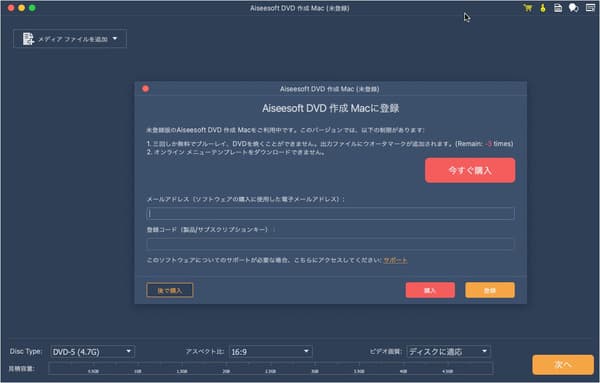
パート 2.DVDに作成したい動画を追加
DVD 作成ソフトを起動した後、「メディアファイルを追加」ボタンをクリックしてDVDに作成したい動画をソフトに読み込んます。または、動画をプログラムインターフェースに直接ドラッグすることもできます。
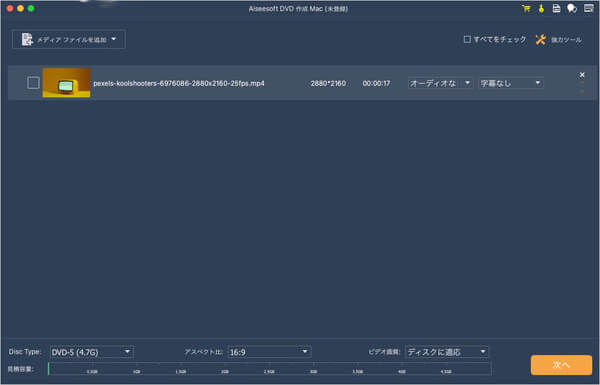
パート 3. DVD動画を編集
すべてDVDに作成したい動画を追加した後、編集したい動画ファイルを選択したまま、右上の「強力ツール」をクリックして動画を編集できます。
ここでは、動画を回転、反転したり、動画から不要な部分をカットしたり、動画の頻度、飽和度、コントラスト、音量の設定、動画長さの調整したり、ウォーターマークを編集する機能が利用できます。
「強力ツール」をクリックしてから、「回転」機能で、動画を90度や180度回転できます。
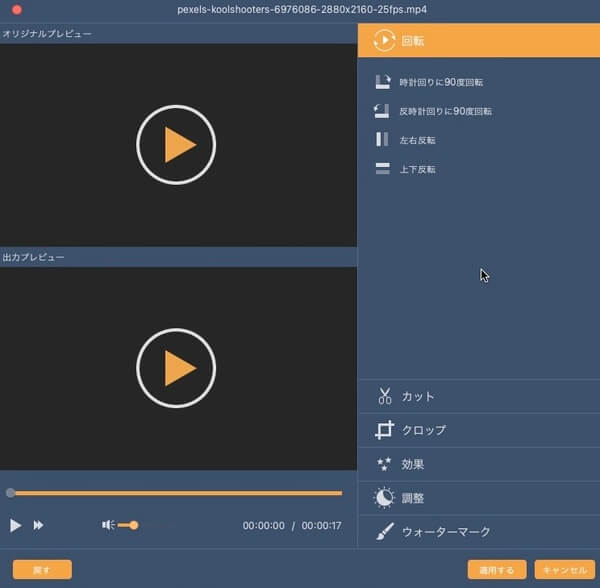
「強力ツール」をクリックしてから、「カット」機能で動画の長さを変更できます。ツールバーをドラッグして、または開始時間と終了時間でカットする動画の範囲を設定できます。
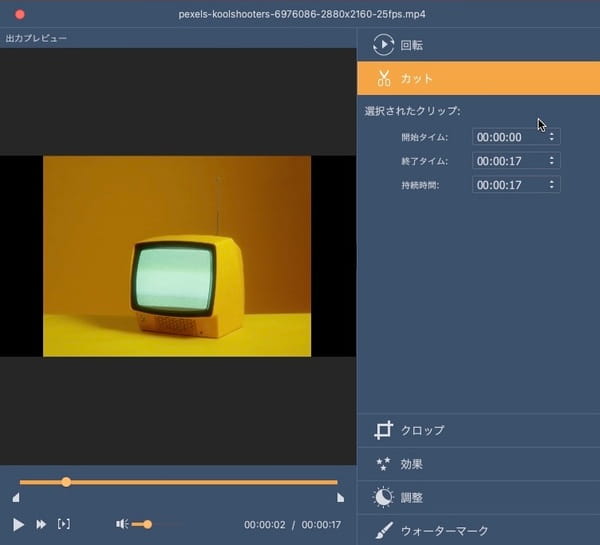
「強力ツール」をクリックしてから、「効果」機能で、必要に応じて動画の頻度、飽和度、コントラストなど設定できます。
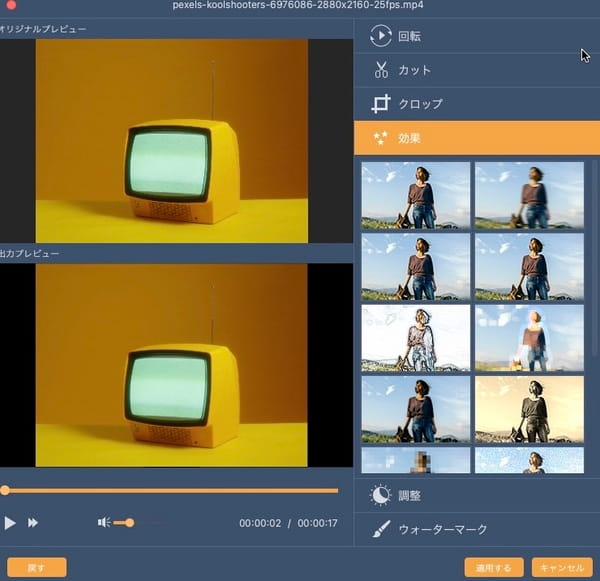
「強力ツール」をクリックしてから、「ウォーターマーク」機能で、動画に画像やテキストのウォーターマークをつけることが可能です。
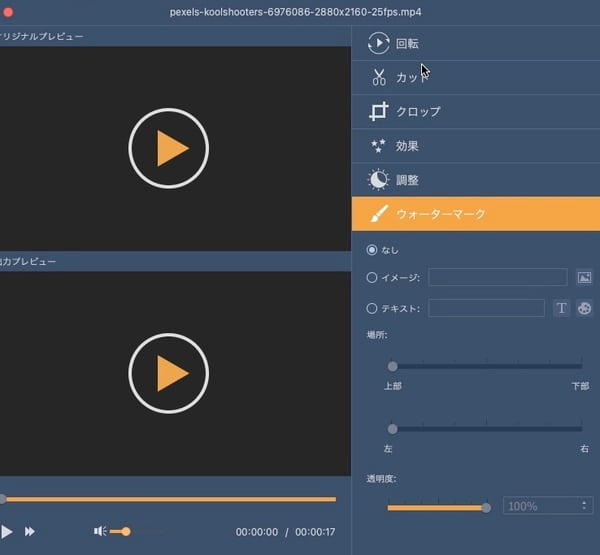
パート 4. DVDメニュー作成
「次へ」ボタンをクリックして、DVDメニューの編集画面が表示されます。DVDメニューを追加しない場合、メニューコーナーで「メニューなし」を有効できます。
メニュー作成のコーナーでは様々なテーマが提供しており、お好きなテーマを選択してタイトルやフォント、フレーム、ボタンを調整できます。その他、バックグラウンド音楽、背景画像も自由に変更できます。
DVD メニューを作成した後、下にある「焼く」ボタンをクリックすればいいです。
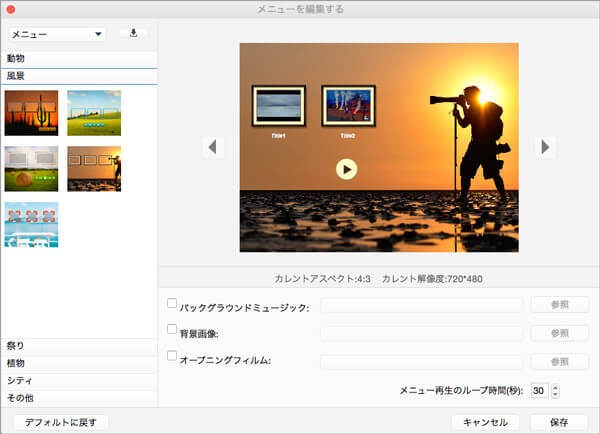
パート 5.動画をDVDに作成
最後の画面で、DVD焼く設定を変更できます。ここでは、「ISOファイルとして保存」をチェックできます。また、記録エンジン、保存先、TV標準、再生モードなどを編集できます。
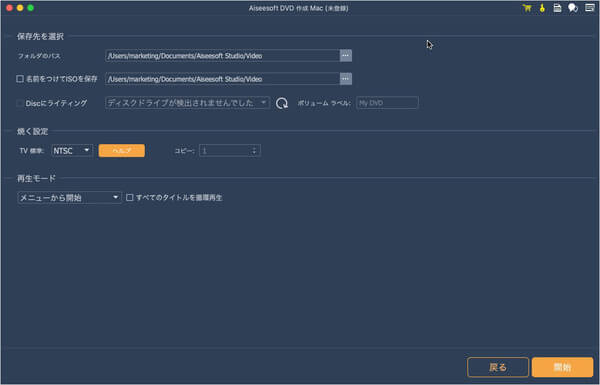
以上では、Aiseesoft DVD 作成 Macの使い方についてのご説明です。お役に立てば幸いです。
-
DVD書込みフリーソフト
大切なビデオを永遠に保存したい場合はどうしますか? DVDディスクへの書き込みは良い方法です。しかし、どうすればビデオをDVDディスクに書き込むできますか?ここで、誰でも使えるDVD書込みフリーソフトをいくつか紹介します。
 編集者 佐藤 みどり | 2024/09/10
編集者 佐藤 みどり | 2024/09/10 -
SDカードから動画をDVDに焼く方法
デジカメやスマホなどのSDカードに保存されていた動画をDVDに焼くたいなら、どうすればいいでしょうか?この記事ではSDカードから動画をDVDに焼く方法とをDVD焼く前にDVDの種類、選択時の注意点などをご紹介いたします。
 編集者 佐藤 みどり | 2023/11/03
編集者 佐藤 みどり | 2023/11/03 -
テレビ番組の録画をDVDにダビングし、焼く方法
テレビの内蔵/外付け録画用のハードディスクに録画したテレビ番組をDVDにダビングし、焼く気があれば、どうしたら良いですか。本文では、テレビ番組の録画したデジタル放送をDVDに焼く方法をご紹介いたしましょう。必要があるなら、この文章を参考にしてください。
 編集者 佐藤 みどり | 2023/07/28
編集者 佐藤 みどり | 2023/07/28 -
DVDが書き込めない場合の原因と対処方法
お気に入りのアニメや映画などをDVDに書き込んで保存したいですが、DVDが書き込めないという状況に遭遇したことはありませんか?この状況をどのように解決しますか?この記事では、DVDが書き込めない場合の原因と対処方法を紹介したいと思います。
 編集者 佐藤 みどり | 2023/03/03
編集者 佐藤 みどり | 2023/03/03 -
人気ソフトDVDStylerの使い方を解説
DVDStylerとは、DVDデータをライティングすることができる無料DVDオーサリングソフトです。フリーソフトとして、強大な機能があり、多くの人に愛用されています。しかし、使い方がわからないと、困っていますね。本文はDVDStylerの使い方とDVDStylerの代わりソフトをご紹介いたします。ご参考になれば幸いです。。
 編集者 佐藤 みどり | 2023/01/13
編集者 佐藤 みどり | 2023/01/13 -
【手軽い】YouTubeの動画をDVDに焼く方法
YouTubeの動画をDVDに変換、焼くには、どんな方法が考えられますか。ユーチューブの動画をDVDに焼くことができる方法やアプリをお探しですか。この文章により、YouTube動画をDVDに書き込み、焼く方法をご紹介いたしますので、お役に少しでも立てれば何よりです。
 編集者 佐藤 みどり | 2021/08/13
編集者 佐藤 みどり | 2021/08/13 -
ムービーメーカーでDVDを焼く方法
ムービーメーカーは動画編集ソフトとして、多くの人々に愛用されています。それに、ムービーメーカーで編集された動画をDVDへの書き込みにも対応しています。このページでは、ムービーメーカー及びWindows 8/10対応のムービーメーカー代用ソフトを紹介します。
 編集者 佐藤 みどり | 2021/08/09
編集者 佐藤 みどり | 2021/08/09 -
Windows ムービーメーカーのDVD焼き方
Windows 7に標準搭載されている動画編集ソフトとして、Windows ムービーメーカーはDVDメーカーと共に使えば、ムービーを編集して、DVDに書き込み、DVDディスクを焼くことができます。この文章ではムービーメーカーでDVDへの焼き方を紹介いたします。
 編集者 佐藤 みどり | 2021/08/03
編集者 佐藤 みどり | 2021/08/03

